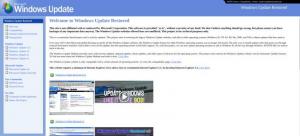Desative a detecção e reconhecimento de rosto em fotos no Windows 10
No Windows 10, existe um aplicativo de fotos integrado que permite visualizar imagens e realizar edições básicas. Um recurso adicionado recentemente a este aplicativo é a capacidade de detectar e reconhecer os rostos das pessoas nas imagens. Ele pode ser desativado se você não gostar.
Propaganda
A Microsoft incluiu um novo aplicativo baseado na Plataforma Universal do Windows, "Fotos", em vez do bom e velho Visualizador de fotos do Windows do Windows 7 e Windows 8.1. O aplicativo Fotos é definido como o aplicativo visualizador de imagens padrão. O aplicativo Fotos pode ser usado para navegar, compartilhar e editar suas fotos e sua coleção de imagens. Com as atualizações recentes, o aplicativo ganhou um recurso totalmente novo "Story Remix"que permite aplicar um conjunto de efeitos 3D sofisticados às suas fotos e vídeos. Além disso, a capacidade de cortar e mesclar vídeos foi adicionada.

O aplicativo Fotos usa recursos de detecção e reconhecimento de rosto para ajudar os usuários a organizar sua coleção de fotos. Você pode agrupar fotos reconhecidas por marcas e pastas. Os dados que o aplicativo coleta durante este processo não são carregados online. O banco de dados é armazenado em seu computador local.
Na minha versão do aplicativo Fotos do Windows 10, o recurso de detecção e reconhecimento de rosto está habilitado por padrão. É fácil desativá-lo nas opções do aplicativo. Aqui está como.
Para desativar a detecção e reconhecimento de rosto no aplicativo Fotos no Windows 10, faça o seguinte.
- Abra o Fotos. Seu bloco é fixado no menu Iniciar por padrão.

- Clique no botão de menu de três pontos no canto superior direito.
- Clique no item de menu Configurações.

- As configurações serão abertas. Vá para "Visualizando e editando".
- Desative a opção de alternar Pessoas.

Isso impedirá que o aplicativo Fotos detecte pessoas em suas fotos no Windows 10.
Você pode restaurar o comportamento padrão a qualquer momento.
Restaura o comportamento padrão
Para restaurar o comportamento padrão,
- Abra o Fotos.
- Abra suas configurações.
- Ative a opção Pessoas e pronto.
É isso.
Artigos de interesse:
- Ative o zoom com a roda do mouse em fotos no Windows 10
- Como remover informações pessoais de fotos no Windows 10
- Remova o menu de contexto Editar com fotos no Windows 10